Трябва да използвате програмата на трета страна, за да получите игрите за Windows 7
- Windows 7 дойде със списък от емблематични игри, които мнозина биха искали на своя компютър с Windows 11.
- Можете да следвате това ръководство и да получите онези емблематични, но прости игри за вашия най-нов компютър.

По-старите операционни системи на Windows като Windows 7, въпреки че не са богати на функции според съвременните стандарти, идват с някои вълнуващи и емблематични игри. Може би се чудите дали е възможно да получите Windows 7 игри за Windows 11.
Ако това е вашето запитване, тогава това ръководство е за вас. Тук ще ви дадем някои методи, които да ви помогнат да получите игри за Windows 7 за Windows 11. Нека да проверим решенията.
Кои игри за Windows 7 са налични за Windows 11?
Е, игрите за Windows 7 работят без никакви проблеми на Windows 11. Всичко, което трябва да имате, са игрите, да ги инсталирате и сте готови да играете.
Тъй като архитектурата на игрите не се променя с Windows 11, можете дори да играете игри на Windows Vista на Windows 11.
Ето списък на емблематичните и забавни игри за Windows 7, налични за Windows 11:
- Пасианс
- Пасианс паяк
- Миночистач
- FreeCell
- сърца
- Шахматни титани
- Маджонг Титани
- Purble Place
- Интернет пики
- Интернет проверки
- Интернет табла
В това ръководство ще използваме външна връзка, която е безопасна. Win7games отговаря за предоставянето на забавни игри за Windows 7 в Windows 11 и други операционни системи Windows.
За да инсталирате игри с Windows 7 на вашия компютър, следвайте внимателно всяка стъпка, спомената в това ръководство, за да избегнете проблеми.
Кои са поддържаните езици за игри на Windows 7?
По-долу е списъкът с поддържаните езици, които се поддържат от игрите на Windows 7:
- арабски (Саудитска Арабия), ar-SA
- Български (България), bg-BG
- Чехия (Чехия), cs-CZ
- датски (Дания), da-DK
- Немски (Германия), де-DE
- гръцки (Гърция), ел-гр
- английски (САЩ), en-US
- Испански (Испания, международен сорт), es-ES
- естонски (Естония), et-EE
- фински (Финландия), fi-FI
- френски (Франция), fr-FR
- Иврит (Израел), той-IL
- Хърватски (Хърватска), hr-HR
- унгарски (Унгария), hu-HU
- италиански (Италия), it-IT
- Японски (Япония), ja-JP
- Корейски (Корея), ko-KR
- Литовски (Литва), lt-LT
- латвийски (Латвия), lv-LV
- Норвежки, Букмол (Норвегия), nb-NO
- холандски (Холандия), nl-NL
- Полски (Полша), pl-PL
- португалски (Бразилия), pt-BR
- португалски (Португалия), pt-PT
- Румънски (Румъния), ro-RO
- Руски (Русия), ru-RU
- словашки (Словакия), sk-SK
- словенски (Словения), sl-SI
- Сръбски (латиница, Сърбия и Черна гора (бивша)), Sr-Latin-CS
- Шведски (Швеция), sv-SE
- тайландски (Тайланд), th-TH
- Турски (Турция), tr-TR
- украински (Украйна), uk-UA
- Китайски (опростен, Китай), ZH-CN
- Китайски (традиционен, Тайван), zh-TW
Как мога да получа игри за Windows 7 за Windows 11?
1. Използвайте инсталатора на Win7games
- Посетете официален уебсайт на Win7games.
- Превъртете надолу и щракнете върху ИЗТЕГЛЯНЕ НА ИГРИ.
- Отворете местоположението, където току-що сте изтеглили ZIP файла.
- Щракнете с десния бутон върху ZIP файла и изберете Извлечете тук.
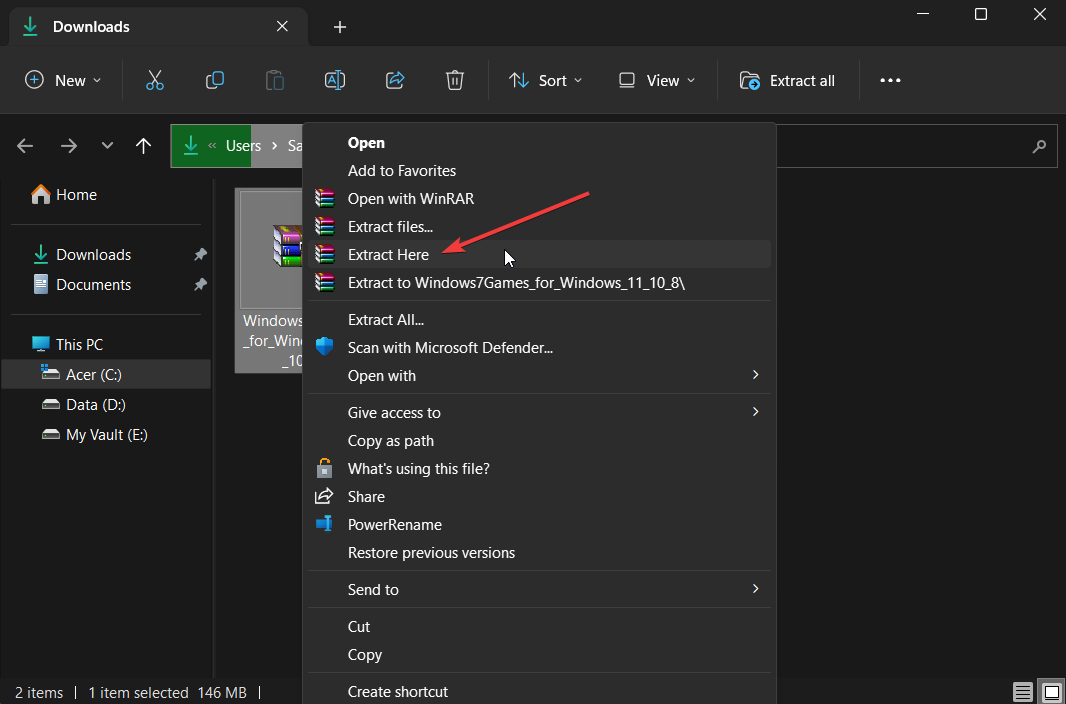
- Щракнете двукратно върху EXE файла.
- Изберете вашия език и щракнете Добре.
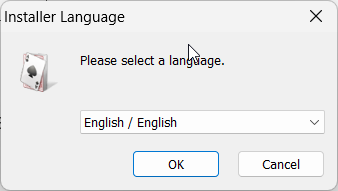
- Кликнете Следващия продължавам.

- Изберете игрите, които искате да изтеглите и щракнете Инсталирай.

- След като инсталацията приключи, щракнете завършек.
Това е един метод, който ви кара да преминете през съветника за инсталиране, за да завършите инсталирането на игрите на вашия компютър.
Друг начин обаче отрича необходимостта да следвате съветника за инсталиране и безшумно инсталира всички игри на Windows 7 за Windows 11, за които ще научите в следващия метод.
2. Извършете тиха инсталация
- Посетете официален уебсайт на Win7games.
- Превъртете надолу и щракнете върху ИЗТЕГЛЯНЕ НА ИГРИ.
- Отворете местоположението, където току-що сте изтеглили ZIP файла.
- Щракнете с десния бутон върху ZIP файла и изберете Извлечете тук.
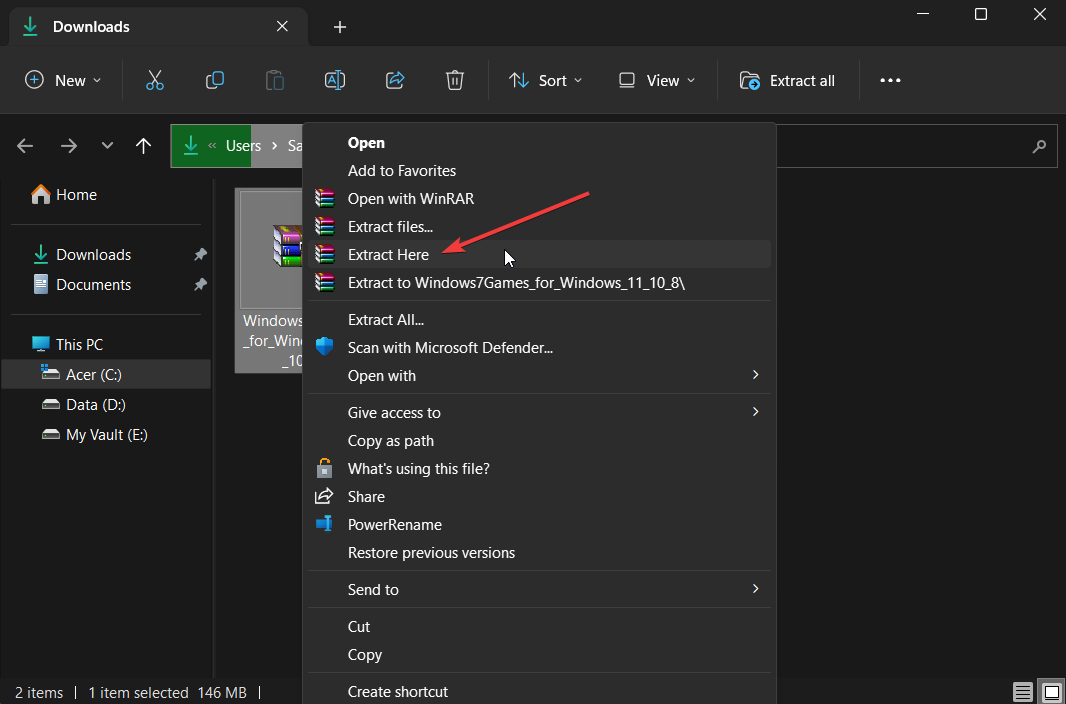
- Натиснете клавиша Win, за да отворите менюто "Старт".
- Въведете командния ред и го стартирайте като администратор.
- Въведете командата по-долу и натиснете Въведете.
cd /d C:\Users\XXX\Downloads\Windows7Games_for_Windows_11_10_8
(Заменете XXX в горната команда с потребителското име за вашия акаунт) - Сега изпълнете командата по-долу, за да инсталирате тихо игрите.
Windows7Games_for_Windows_11_10_8.exe /S - Инсталацията ще започне.
Най-добрата част от използването на процеса на тиха инсталация е, че той ще пропусне съветника за инсталиране и след като изпълните командата, не е необходимо никакво въвеждане от ваша страна, за да завършите инсталация.
- Как бързо да проверите дали вашият USB може да се стартира или не
- 0x80090302 Грешка в iTunes: Как да я поправите
- Искате ли да делегирате обаждане в Teams? Имаме добри новини
Как мога да стартирам игрите за Windows 7 на моя компютър с Windows 11?
- Отвори Започнете меню чрез натискане на Печеля ключ.
- Кликнете върху Всички приложения.
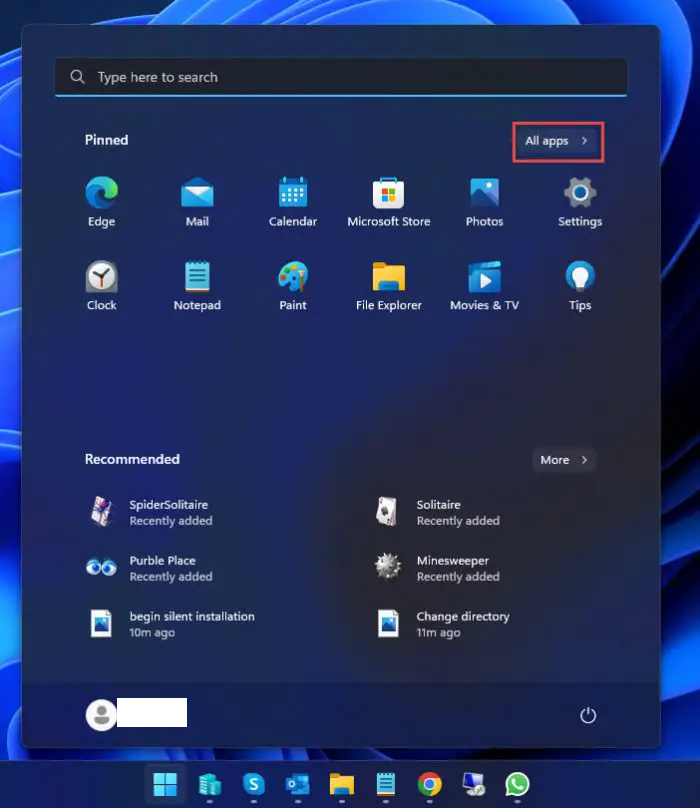
- Превъртете надолу и отворете игри папка.
- Тук ще видите списъка с всички игри на Windows 7 за Windows 11, които току-що сте инсталирали.
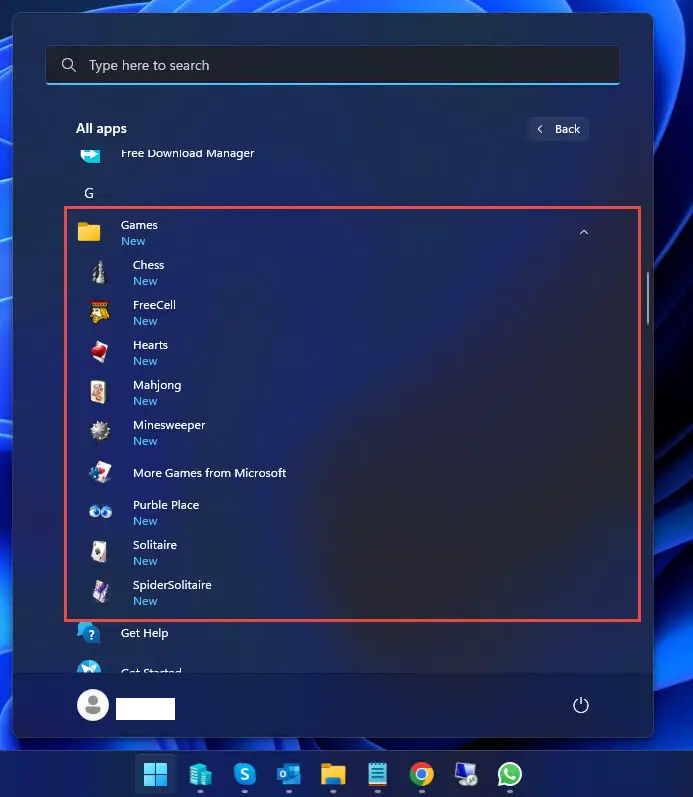
- Кликнете върху някоя игра, за да я стартирате.
Като алтернатива можете да използвате лентата за търсене и да въведете името на играта, за да я намерите и да я играете незабавно, без да преминавате през горните стъпки.
За да деинсталирате играта, всичко, което трябва да направите, е да отидете в контролния панел и да деинсталирате игрите на Windows 7 за Windows 11, 10 и 8 от вашия компютър.
Това е всичко от нас в това ръководство. Имаме ръководство, което обяснява как можете играйте стари компютърни игри на Windows 11 компютър.
Чувствайте се свободни да ни уведомите в коментарите по-долу кой от горните методи сте следвали, за да получите игри за Windows 7.


![Qué Hacer si tus Juegos de Steam Fallan en Windows 10 [10 съвета]](/f/be41210049bd08833aa79585a0818144.png?width=300&height=460)